今天给大家伙儿唠唠这个尚书七号咋用。我这人有个习惯,就是爱把一些纸质的东西,比如重要的文件或者表格,用扫描仪弄成电子版存电脑里。之前一直为这事儿发愁,咋把扫描的图片转成能编辑的文字?后来朋友推荐这个尚书七号,说是识别文字挺好使,我就琢磨着试试。
我得先把这软件装上。我从网上找个资源包,解压后里头有个叫“*”的文件,双击它就开始安装。安装过程挺简单,跟着提示下一步下一步就完事。
装好后,我先得把图片弄进软件里。打开软件,在“文件”菜单里找到“扫描”或者“打开图像”,我一般都是提前把文件扫描好,所以就直接选“打开图像”,然后找到我存图片的文件夹,选中要识别的图片,点“打开”。这里要注意,要是你电脑上连好几个扫描仪,得在“文件”菜单的“选择扫描仪”里头选对才行。
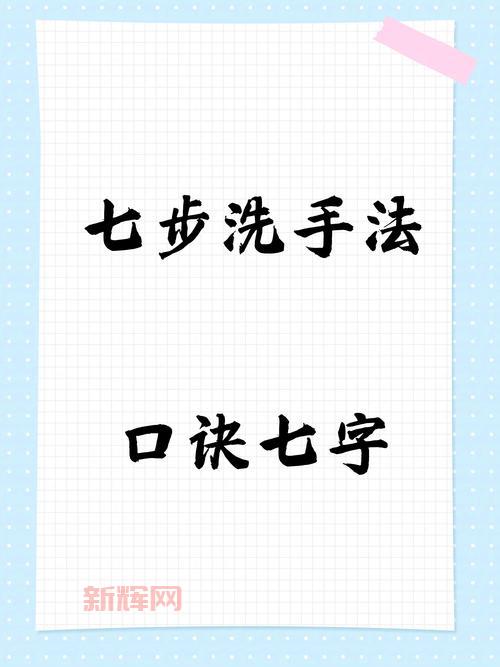
图片打开后,有时候会发现图片有点歪或者方向不对,这时候就得调整一下。在“编辑”菜单里,找到“图像页面的处理”这个子菜单,里头有“图像页的倾斜校正”和“旋转”这些选项。我一般用“自动倾斜校正”,省事儿。调好后,图片就正。
接下来就是重头戏,得让软件分析图片上的文字布局。这一步叫“版面分析”。我在软件界面上找到一个叫“版面分析”的按钮,直接点它。尚书七号的这个功能还挺厉害的,就算是报纸杂志那种乱七八糟的版面,它也能分析得八九不离十。
版面分析完,就可以开始识别文字。我在界面上找到一个大大的“开始识别”按钮,点一下,软件就开始工作。等一会儿,识别结果就出来,弹出一个“文本窗口”,里头就是识别出来的文字。为方便我看对不对,软件还搞个光标跟随显示原图像行的功能,就是那个黄色的提示行,挺贴心的。我对着原图和识别出来的文字瞅瞅,发现大部分都对,个别错的地方我就手动改改。
- 一步,就是把识别好的文字保存起来。
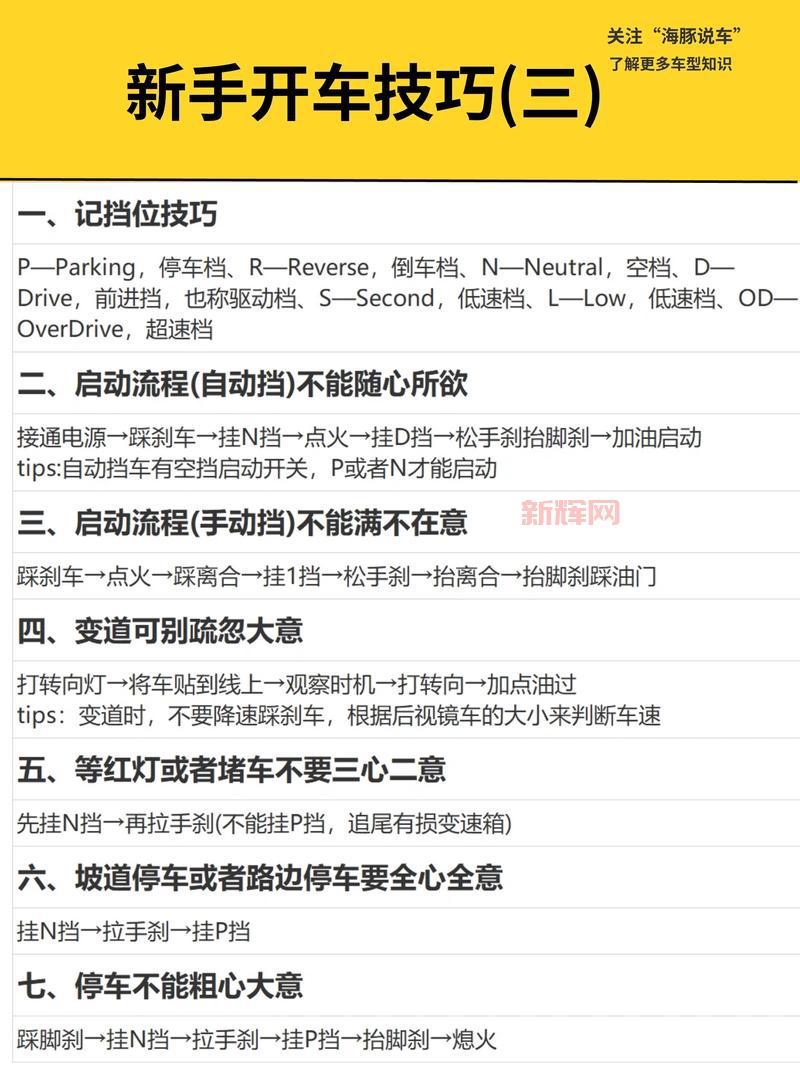
我在“输出”菜单里看到有RTF、HTML、XLS、TXT这几种格式,我一般选RTF,因为这种格式能保留原图的排版,看着舒服。选好格式后,点“输出”,选个保存位置,就齐活。
我把输出的RTF文件用WORD打开,还真不错,跟原图差不多,连彩色的图片都还在。这个尚书七号用起来还是挺顺手的,帮我省不少事儿。以后再也不用为扫描文件发愁!
